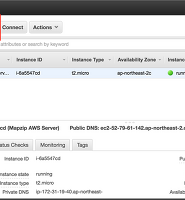| 일 | 월 | 화 | 수 | 목 | 금 | 토 |
|---|---|---|---|---|---|---|
| 1 | 2 | 3 | 4 | 5 | ||
| 6 | 7 | 8 | 9 | 10 | 11 | 12 |
| 13 | 14 | 15 | 16 | 17 | 18 | 19 |
| 20 | 21 | 22 | 23 | 24 | 25 | 26 |
| 27 | 28 | 29 | 30 |
- tensorflow
- keras
- Android
- Raspberry
- RapidCheck
- IMAGE
- Machine Learning
- FLASK
- 지능형
- 머신러닝
- 영상분석
- tracking
- Video
- 서버
- C언어
- detection
- MySQL
- 디버그모드
- sw
- Linux
- Deep Learning
- 정리
- 데이터
- php
- 안드로이드
- Python
- 라즈베리파이
- 가상환경
- 고급C
- Object Detection
- Today
- Total
건프의 소소한 개발이야기
[AWS-Flask 사용법] Flask 로 원격지 서버 구축 및 개발하기 - (1) 본문
안녕하세요, 건프입니다.
AWS(아마존 웹 서비스) 는 원격가상호스팅서비스로 개발자들이나 서버가 필요한 사람들이, 직접 고성능의 컴퓨터를 장만하지 않아도, 작은 리소스를 제공하고, IP와 도메인을 제공하는 등 편리함을 주기 때문에 많은 테크기반 스타트업이나 개인 개발용으로 사용하고 있습니다.
이번에는
로컬(내 컴퓨터) 에서 Flask 환경 설정하기
-> AWS에서 nginx 설치하기
-> AWS에서 nginx 설정하기
-> AWS에서 uwsgi 에 해당하는 gunicorn 설치 및 사용법
-> AWS에서 Flask 배포하기
-> 로컬에서 git push & AWS 에서 적용 코드 git pull 받고 서버 재시동하는 방법
이러한 일련의 과정들을 잊어버리기 전에 메모하고, 공유하고자 합니다.
(이거 구축하려고 구글의 관련 레퍼런스를 엄청나게 뒤엎고 다녔습니다..)
1. 로컬에서 Flask 환경 만들기
저 같은 경우는 평소에 Sublime Text 2 editor 를 즐겨사용하는 편이지만,
파이썬개발을 하는데는, 특히 Flask 같은 서버 테스트를 하는 경우에는 IDE의 도움을 받는 것이 매우 효율적이라는 것을 깨달았습니다.
따라서 저는 PyCharm 이라는 Python 개발 IDE를 사용할 것이구, 어떤 것을 사용하더라도 사실 상관은 없습니다.
1-1. 우선 python 가상환경(virtualenv) 을 설치합니다.
파이썬 패키지 관리자인 pip 를 이용해서 받을 수 있습니다.
>sudo pip install virtualenv
자신이 프로젝트를 진행할 폴더를 생성하고, 그 폴더로 이동한 뒤, 가상환경을 activate 시켜줍니다.
> virtualenv <<virtualenv name>>
> source <<virtualenv name>>/bin/activate
가상환경이 실행되었다는 것을 콘솔(console)의 프롬프트의 변화로 알 수 있습니다.
저 같은 경우는 가상환경이름이 deploy 입니다. 위 사진의 빨간색처럼 세팅이 되었다면 가상환경이 활성화가 된 것입니다.
가상환경이 활성화 된 상태에서 pip 로 받는 모든 파이썬 패키지들은 deploy 환경이 활성화가 되어 있을때만 유효합니다. (다른 시스템에는 영향을 미치지 않습니다. 이것이 가상환경을 설정하고 작업해야하는 이유입니다.)
가상환경 설정하고 pip 명령을 sudo pip 로 작업하시면, 가상환경에 설치가 되는 것이 아니라, 시스템 기본 환경에 설치가 됩니다. 주의하세요.
만약 python3 환경을 만들고 싶다면
> virtualenv <<name>> --python=python3
이렇게 작업하면 됩니다.
(또는 virtualenv <<name>> -p python3 )
1-2. Flask 설치
> pip install flask
플라스크를 설치합니다.
제가 작업하고 있는 폴더구조는 다음과 같습니다.
app 폴더 안에 db에서 사용할 models 나 routes 등이 있고, __init__.py 파일이 있습니다.
app 폴더와 같은 위상으로 requirments.txt 와 server.py가 존재합니다. 각각의 용도는 뒤에서 차근차근 설명하겠습니다.
1-3. app/__init__.py
from flask import Flask
app = Flask(__name__)
from app.routes import *
1-4. server.py
from app import app
if __name__ == '__main__':
app.run(debug=True,port=8081)
1-5. app/routes/index.py
from app import app
from flask import jsonify, request
@app.route('/')
def index():
return "hello ljs93kr!!"
@app.route('/data')
def data():
data = {"names": ["John", "Jacob", "Julie", "Jennifer"]}
return jsonify(data)
1-6. 로컬에서 실행시키기
server.py 에서 서버를 실행시키면
이렇게 접근이 가능합니다.
1-7. 원리?
server.py 파일에 있는 app.run() 이 Flask Application 을 실제로 실행시키는 역할을 합니다.
위 파일에서는 인자값으로 (debug=True, port=8081) 로 했으므로, 오류가 생겼을때, 화면에 로그를 자세히 띄어달라는 것과, 포트는 8081 포트로 접근하라는 의미로 사용됩니다.
server.py 에서 사용한 app 은
app/__init__.py 에서 선언한 app = Flask(__name__) 객체입니다.
이를 위해서 server.py 에서 from app import app 이 필요한 것이죠.
__init__.py 는 파이썬 폴더에서 그 폴더가 파이썬 폴더임을 인식하기 위해서 무조건 읽어들이는 파일이라고 합니다.
요청이 들어오는 url 에 관한 라우팅은 app/routes/index.py 에서 관리하게 됩니다.
@app.route(<<url>>) 로 조절하며, 해당 url 로 접속했을 시, 해당 함수를 부르면서 작업을 하고, 결과를 화면에 뿌리게 됩니다.
현재 여기 쓰고 있는 파일구조는 제가 사용하는 방법일 뿐이고, 다른 방법을 이용하셔도 상관없습니다.
위 방법은 내 컴퓨터(Local) 에서 빠르게 개발을 하고 테스트를 하기 위한 말그대로 테스트용 개인서버입니다.
남들에게 내가 만든 서버를 이용하게 하기 위해서는 고정 ip 를 가지고 있는 원격 서버가 필요합니다.
수많은 원격서버들 중에서 저는 1년 프리티어를 사용하고 있는 AWS EC2 가상호스팅을 이용해 이어서 작업해보겠습니다.
작업한 환경은 Ubuntu 입니다.
이어서 가봅시다
도움이 되었길 바랍니다.
고맙습니다 :)
' 개발 이야기 > AWS-Flask 이야기' 카테고리의 다른 글
| [Flask - WebSocket] 웹소켓으로 실시간 채팅 통신 구현하기 (0) | 2016.09.11 |
|---|---|
| [AWS-Flask 사용법] Flask 로 원격지 서버 구축 및 개발하기 - (3) (7) | 2016.07.15 |
| [AWS-Flask 사용법] Flask 로 원격지 서버 구축 및 개발하기 - (2) (1) | 2016.07.15 |
| [AWS-Ubuntu] 인스턴스 만들기 (0) | 2016.06.19 |